خیلی وقتا به دلایل بسیار مختلف لازم است که ما لایه رستری خود را برش بزنیم. برای نمونه اگر حجم داده های ما خیلی زیاد باشد لازم است که برش زده شود تا فرایند ها سریع تر انجام شود. در این آموزش با استفاده از روش extract by mask برش تصاویر رستری به شما آموزش داده شده است. بهتون توصیه میکنم که آموزش آموزش برش لایه رستری در ArcGIS با دقت مشاهده کرده و در داخل پروژه های خود از آن استفاده کنید.
آموزش برش لایه رستری در ArcGIS
دستور Clip در نرم افزار ArcGIS یکی از دستورات پر کاربرد در کار با دادههای رستری است. با استفاده از این دستور، میتوانید یک لایه رستری را برش داده و فقط قسمتی از آن را که در محدوده مشخصی قرار دارد، باقی بگذارید. برای مثال، ممکن است بخواهید یک منطقه خاص از نقشههای شهرستانهای یک استان را برش داده و جدا کنید تا به عنوان یک لایه جدید در پروژه خود استفاده کنید.
کاربرد های برش تصاویر رستری
برش تصاویر برای استفاده در تحلیلهای محدود به یک منطقه خاص
با برش تصاویر رستری میتوان به راحتی اطلاعات مورد نیاز برای تحلیلهای خاص را در یک منطقه مشخص برداشت. مثلا برای بررسی پوشش گیاهی، میتوان به جای استفاده از تصویر رستری کلی استان، تصویر رستری یک شهرستان را برای تحلیل استفاده کرد.
برش تصاویر برای استفاده در پروژههای مختلف
برای استفاده تصاویر رستری در پروژههای مختلف، ممکن است نیاز باشد تصاویر را برش داده و فقط منطقهای را که در پروژه مورد نیاز است، را انتخاب کنید.
برش تصاویر برای استفاده در سامانههای ناوبری و GPS
در سامانههای ناوبری و GPS، ممکن است نیاز باشد تصاویر را برش داده و فقط منطقهای را که در آن سامانه مورد استفاده قرار میگیرد، را انتخاب کنید.
برش تصاویر برای تولید نقشههای دقیق
با برش تصاویر رستری، میتوان نقشههای دقیقی از مناطق خاصی تولید کرد که برای بسیاری از کاربردهای GIS مفید است. به عنوان مثال، در تولید نقشههای کاربردی در زمینههایی مانند کشاورزی و مدیریت منابع طبیعی، برش تصاویر رستری میتواند کمک بزرگی در تولید نقشههای دقیق باشد.
مراحل اجرای دستور extract by mask به منظور برش تصاویر رستری
دستور Extract by Mask در نرمافزار ArcGIS برای برش تصاویر رستری بر اساس یک لایه ماسک استفاده میشود. برای اجرای این دستور، مراحل زیر را میتوانید دنبال کنید:
- باز کردن نرمافزار ArcGIS و اضافه کردن لایههای مورد نیاز (تصویر رستری و لایه ماسک) به صفحه نقشه.
- انتخاب منوی Spatial Analyst و سپس گزینه Extraction و در انتها دستور Extract by Mask.
- در پنجره Extract by Mask، انتخاب تصویر رستری که میخواهید برش دهید.
- در قسمت Input Raster or Feature Mask Layer، لایه ماسک را انتخاب کنید.
- در صورتی که تصویر رستری شامل چندین باند است، در قسمت Input Band Number انتخاب کنید که کدام باند را میخواهید برش دهید.
- در صورتی که تصویر رستری شامل مقادیر نامشخص (NoData) است، میتوانید در قسمت NoData Value، مقدار NoData را تعیین کنید.
- در صورتی که تصویر خروجی باید دارای نام مشخص باشد، در قسمت Output Raster Dataset، محل و نام فایل خروجی را تعیین کنید.
- برای ذخیره تصویر خروجی، بر روی گزینه OK کلیک کنید و صبر کنید تا پردازش تصویر رستری بر اساس ماسک انجام شود.
- در پایان، تصویر رستری برش داده شده بر اساس ماسک به صورت یک لایه جدید در نرمافزار ArcGIS
لازم به ذکر است که دراین آموزش دستور clip raster نیز آموزش داده شده است. این دستور در زمین هایی استفاده میشود که قصد دارید یک برش منظم از منطقتون داشته باشید.





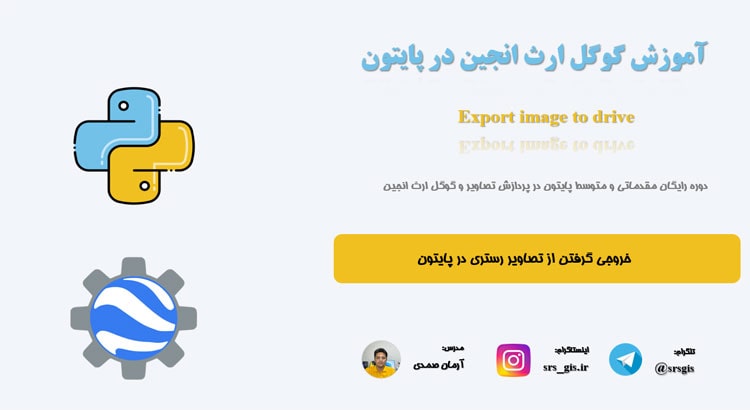
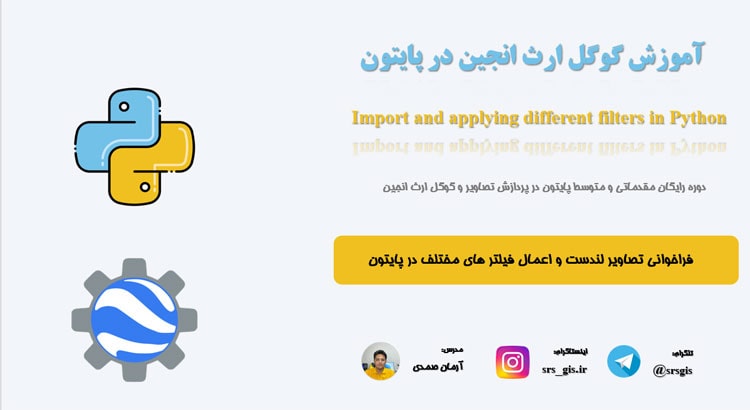








6 دیدگاه. ارسال دیدگاه جدید
وقتتون بخیر.
من از منوی spatial analyst فایل رستر رو کلیپ کردم. متاسفانه ارور زیر را می دهد. ممنون میشم راهنمایی بفرمایید
failed to create raster file.
حتی ورژن gis رو هم تغییر دادم و فایل داخل سایت شما رو نصب کردم ولی متاسفانه درست نشد.
سلام و احترام
مسیر ذخیره سازی تغییر ندید و پیش فرض قبول کنید ببینید درست میشه
سلام و وقت بخیر
من به جای درست کردن شیپ فایل از یک نقشه پلی گن یک استان استفاده میخوام بکنم. منتها این نقشه پلی گن و نقشه ارتفاعی روی هم نمی افتن. چی کار باید بکنم.
سلام و احترام
مختصات هاتون را چک کنید
موفق باشید
نکته ای که گفتید در مورد استفاده از شیپ فایل و ماسک جالب بود. یعنی اگر میخواید براتون مقدار صفر در رستر ایجاد نشه بهتره که از Extract by mask استفاده بشه.
سلام و احترام
بله دیقا بسیار هم عالی دوست عزیز
موفق باشید